![]() その後継者(VistaのWindowsメール、およびWindows Liveメールデスクトップ)とは異なり、Outlook Expressにはスパムフィルタが付属していません。 しかし、コンテンツブロック機能が含まれており、電子メールの送信者をブロックすることができます。 このチュートリアルでは、これらの機能を活用する方法を紹介します。
その後継者(VistaのWindowsメール、およびWindows Liveメールデスクトップ)とは異なり、Outlook Expressにはスパムフィルタが付属していません。 しかし、コンテンツブロック機能が含まれており、電子メールの送信者をブロックすることができます。 このチュートリアルでは、これらの機能を活用する方法を紹介します。
Outlook Expressでメール送信者をブロックする
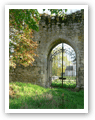 迷惑メールに遭遇するたびに、送信者はOutlook Expressでブロ
迷惑メールに遭遇するたびに、送信者はOutlook Expressでブロ
それにもかかわらず、この機能は、受信トレイへのアクセスをブロックしようとすると、多数の代替シナリオでその有用性を保持します。
Outlook Expressで電子メールの送信者をブロックするには、次の3つの方法があります。
Outlook Expressで電子メール送信者を直接ブロックする
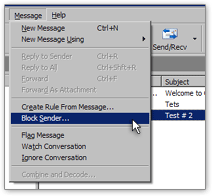 送信者をブロックする最も簡単な方法は、電子メールを右クリ
送信者をブロックする最も簡単な方法は、電子メールを右クリ
または、Outlook Expressのメインウィンドウからメッセージメニューの下に移動し、送信者をブロック….を選択します。
いずれにしても、同じ結果が達成され、Outlook Expressはここから、問題の電子メールアドレスからのすべての電子メールを自動的に削除します。
この禁止は永続的なものではなく、Outlook Expressのメッセージルールマネージャのおかげで、ブロックされた送信者は二度目のチャンスを得ることができます(Outlook Expressは、送信者をブロックすることを特別な種類の電子メールルールとみなします)。
送信者のブロックは、すべてのwebメールサービスで機能しません。
Outlook Expressのメッセージルールダイアログからのメール送信者のブロック
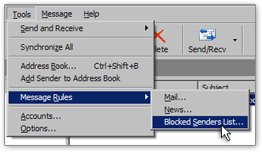 ルールの管理ダイアログからメール送信者をブロックするには、Outlook Expressのメインウィンドウのツールメニューに移動し、メッセージルールをクリックします。サブメニューから、ブロックされた送信者リスト…
ルールの管理ダイアログからメール送信者をブロックするには、Outlook Expressのメインウィンドウのツールメニューに移動し、メッセージルールをクリックします。サブメニューから、ブロックされた送信者リスト…
outlook expressのルールの管理ダイアログが開き、ブロックされた送信者タブが選択されます。
これまでにブロックしたすべての電子メール送信者のリストが表示されます。
ブロックされた送信者リストを使用すると、次のことができます:
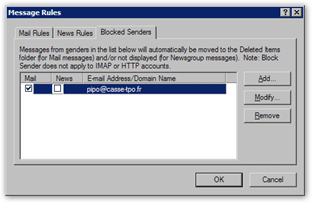 •リストから送信者を削除します(実際にはブロックを解除-削除ボタンをクリックします);
•リストから送信者を削除します(実際にはブロックを解除-削除ボタンをクリックします);
•ブロックされる電子メールの送信者またはドメインを手動で追加します(追加ボタンをクリックします);
•ブロックされた送信者の設定を編集します(変更ボタン)。
既存のブロックされた送信者の設定を変更しない限り、Outlook Expressのメインウィンドウから送信者をブロックする方が簡単です。
Outlook Expressを超えたスパマーとの戦い
Outlook Expressのスパムフィルタの欠如を考慮して、メールサーバー上で動作するスパムフィルタが付属しているWebメールサービス(Hotmailなど)を使
多くのwebおよび電子メールホスティング企業の製品には、スパムと戦うソフトウェアおよび/またはハードウェアソリューシ 私達は私達の電子メールの催す個人指導のトピックで拡大します。